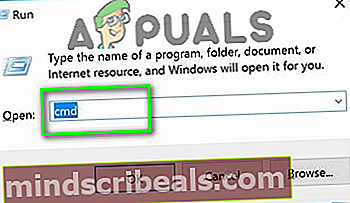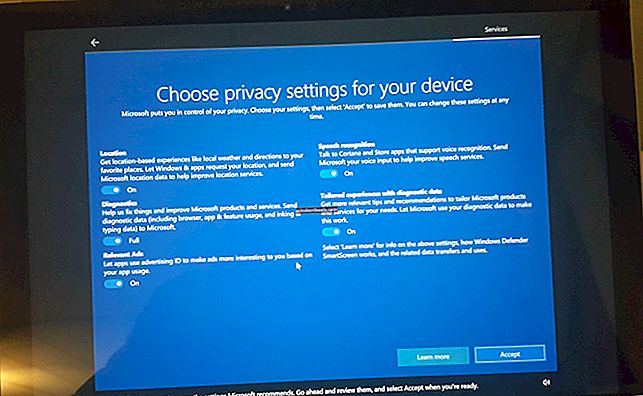Ako opraviť chybu 807 v systéme Windows?
Niektorí používatelia systému Windows dostávajú balík Chyba 807 „Sieťové pripojenie medzi počítačom a serverom VPN bolo prerušené. Môže to byť spôsobené prenosom VPN z dôvodu latencie alebo kapacity internetu “ pri pokuse o prehliadanie na svojom počítači, zatiaľ čo je ich riešenie VPN aktívne. Táto konkrétna chyba VPN sa údajne vyskytuje u rôznych klientov VPN (zvyčajne u sietí VPN, ktoré používajú protokol PPTP).

Ak používate bezplatnú sieť VPN, mali by ste začať vyšetrovanie a zistiť, či ste prekročili pridelenú kvótu. Väčšina bezplatných plánov prestane fungovať, keď dosiahnete 10 GB (alebo menej). V takom prípade sa problému môžete zbaviť zakúpením prémiového plánu alebo odinštalovaním aktuálneho programu VPN a použitím iného klienta.
V prípade, že ste sa s týmto problémom začali stretávať po neúspešnom procese inovácie, je možné, že máte na mysli čiastočne zlomený komponent VPN pochádzajúci z nejakého typu poškodenia systémových súborov. V takom prípade by vám skenovanie DISM malo umožniť postarať sa o problém.
Je tiež možné, že máte do činenia s pomerne častou nekonzistenciou sietí. V takom prípade stačí iba reštartovať alebo obnoviť sieťové zariadenie (modem alebo smerovač).
Niektoré brány firewall tretích strán a sady AV však majú tendenciu byť nadmerne ochranné a blokujú niektoré porty používané niekoľkými populárnymi klientmi VPN. Ak je tento scenár použiteľný, mali by ste byť schopní problém vyriešiť buď vypnutím ochrany v reálnom čase, alebo úplným odinštalovaním brány firewall tretej strany.
Metóda 1: Spustenie skenovania DISM
Ako sa ukázalo, tento konkrétny problém môže nastať po neúspešnom procese inovácie. Ako uviedli niektorí používatelia, určití klienti VPN by mohli nakoniec narušiť schopnosť samotného operačného systému Windows upgradovať sa. Ak sa to ale stane, môžete očakávať, že sa komponent VPN sám zlomí a v náhodných intervaloch spustí chybu 807.
Ak je tento scenár použiteľný, mali by ste byť schopní problém vyriešiť spustením zabudovaného pomocného programu - DISM (Deployment Image Servicing and Management).Tento nástroj sa často používa na opravu poškodených alebo upravených systémových súborov.
A ako informovalo veľa postihnutých používateľov, je veľmi efektívne opraviť 807 v prípade, že problém spôsobuje nejaký typ poškodenia, ktoré nakoniec ovplyvní funkčnosť VPN v systémoch Windows 7, Windows 8 alebo Windows 10.
Majte na pamäti, že kroky vykonávanie skenovania DISM sú univerzálne a budú fungovať bez ohľadu na verziu systému Windows, v ktorej narazíte na problém.
V prípade, že ste už vykonali skenovanie DISM a stále sa stretávate s rovnakým problémom, prejdite nižšie k ďalšej potenciálnej oprave nižšie.
Metóda 2: Kontrola, či server VPN dosiahol kapacitu
Ako sa uvádza v chybovom hlásení, tento chybový kód môže byť tiež výsledkom problému s prenosom VPN uľahčeného skutočnosťou, že server VPN dosiahol kapacitu alebo kvôli latencii internetu.
Ak používate bezplatného klienta VPN, pozrite sa na využitie účtu a zistite, či ste dosiahli svoju dennú alebo mesačnú kvótu.
Väčšina klientov VPN ponúkne obmedzenú mesačnú kvótu pre bezplatný účet. Akonáhle to prekonáte, môžete očakávať chyby ako chyba 807 v prípade, že je váš klient VPN nainštalovaný lokálne.

Ak vaše vyšetrovanie odhalí, že ste už prekročili svoju kvótu, máte dve možnosti:
- Môžete upgradovať na prémiovú verziu svojho plánu VPN.
- Môžete odinštalovať svojho súčasného klienta VPN a prejsť na iný bezplatný plán z iného klienta VPN, pre ktorého ste nedosiahli svoju mesačnú alebo týždennú kvótu.
V prípade, že chcete odinštalovať svojho súčasného klienta VPN, vám pomôže niekoľko krokov:
- Stlačte Kláves Windows + R otvoriť a Bež dialógové okno. Ďalej zadajte „Appwiz.cpl“ vo vnútri textového poľa a stlačte Zadajte otvoriť Programy a príslušenstvo Ponuka.

- Akonáhle ste vo vnútri Programy a príslušenstvo obrazovke, posuňte sa nadol zoznamom nainštalovaných aplikácií a vyhľadajte klienta VPN, ktorého chcete odinštalovať.
- Keď sa vám ju podarí nájsť, kliknite na ňu pravým tlačidlom myši a vyberte Odinštalovať z novoobjaveného kontextového menu.

- Na obrazovke odinštalovania dokončite proces odinštalovania podľa pokynov na obrazovke a potom reštartujte počítač. Po dokončení ďalšieho spustenia nainštalujte novšieho klienta a skontrolujte, či bol problém vyriešený.
Ak táto metóda nebola použiteľná alebo ste si istí, že ste neprekročili svoju kvótu, prejdite nižšie na ďalšiu potenciálnu opravu.
Metóda 3: Zakázanie ochrany AV v reálnom čase (ak je k dispozícii)
Ako už niektorí používatelia zdôraznili, určití klienti VPN majú tendenciu ku konfliktom so spoločnosťami Avast, Comodo a niekoľkými ďalšími bezpečnostnými balíkmi tretích strán, ktoré aktívne spravujú porty. Toto správanie je väčšinou spôsobené príliš ochrannou službou, ktorá nakoniec nahlási, že port používaný klientom VPN je rušivý, a blokuje komunikáciu so serverom VPN.
Ak je tento scenár použiteľný, môžete problém rýchlo vyriešiť vypnutím ochrany vášho AV balíka tretích strán v reálnom čase. Kroky tohto postupu sú samozrejme konkrétne v závislosti od bezpečnostného riešenia, ktoré používate.
Väčšina balíkov AV vám však umožní deaktivovať ochranu v reálnom čase priamo z ponuky na paneli úloh. Skúste kliknúť pravým tlačidlom myši na ikonu na paneli úloh spojenú s vašou sadou AV a vyhľadajte možnosť, ktorá zakáže ochranu v reálnom čase.

Poznámka: Názov tejto možnosti sa bude líšiť v závislosti od klienta, ktorého používate.
Ak ste to už urobili a stále sa stretávate s Chyba 807alebo tento konkrétny scenár nie je použiteľný, prejdite dole na ďalšiu potenciálnu opravu uvedenú nižšie.
Metóda 4: Resetovanie alebo opätovnébotovanie smerovača / modemu
Nekonzistencia v sieti môže byť tiež hlavnou príčinou chyby 807 VPN. Ak je tento scenár použiteľný, mali by ste byť schopní vyriešiť problém vynútením reštartu siete. V závažnejších prípadoch (ak ste zmenili nastavenie smerovača / modemu, bude pravdepodobne potrebné resetovať.
Ideálny spôsob, ako začať, je jednoduchý reštart siete. Toto je menej rušivá metóda, ktorá nezmení vaše sieťové poverenia ani žiadne vlastné nastavenia, ktoré ste predtým pre svoju sieť vytvorili.
Najjednoduchší spôsob, ako vykonať reštartovanie (obnovenie) smerovača, je použitie vyhradeného Zapnuté / Vypnuté tlačidlo dvakrát. Jedným stlačením prerušíte napájanie, počkajte 30 alebo viac sekúnd (aby ste sa ubezpečili, že sú napájacie kondenzátory vyčerpané, opätovným stlačením ho reštartujte.
Ďalej môžete jednoducho odpojiť napájací kábel z elektrickej zásuvky a počkať 30 sekúnd, kým ho znova zapojíte.

Po vykonaní tohto kroku skontrolujte, či ste schopní používať svojho klienta VPN bez toho, aby ste narazili na rovnaký problém.
V prípade, že problém pretrváva, ďalším logickým krokom k zaisteniu toho, aby ste neriešili sieťovú nekonzistenciu, je reset routera. Predtým však nezabudnite, že táto operácia vynuluje všetky vlastné prihlasovacie poverenia (do nastavení modemu / smerovača), ktoré ste predtým vytvorili.
Ak chcete vykonať reset sieťového zariadenia, jednoducho stlačte resetovacie tlačidlo na zadnej strane modemu alebo smerovača a podržte ho stlačené asi 10 sekúnd (kým neuvidíte, že predné LED diódy začnú blikať naraz).

Poznámka: Majte na pamäti, že väčšina modelov bude na dosiahnutie tohto tlačidla vyžadovať použitie ostrých predmetov, ako sú ihly, špáradlá alebo podobné predmety.
Keď sa vám podarí resetovať smerovač alebo modem, pokúste sa znova nadviazať pripojenie VPN a zistite, či stále pretrváva rovnaký problém.
Metóda 5: Resetovanie sieťového adaptéra
Za určitých okolností Chyba 807môže dôjsť z dôvodu nekonzistencie siete. Niekoľko postihnutých používateľov, ktorí sa stretli s týmto problémom so svojimi klientmi VPN, sa im podarilo vyriešiť problém obnovením pôvodného nastavenia softvéru ich adaptéra.
Tento postup je tiež známy ako Resetovanie Winsock alebo Comms preinštalovať.
Ak máte podozrenie, že za tento problém so sieťou VPN môže zodpovedný váš sieťový adaptér, postupujte podľa pokynov uvedených nižšie. Pomôže vám to resetovať sieťový adaptér v počítači.
Poznámka: Táto operácia je univerzálna a mala by fungovať bez ohľadu na verziu systému Windows, ktorú používate.
- Stlačte Kláves Windows + R otvoríte dialógové okno Spustiť. Ďalej zadajte „Cmd“ a stlačte Ctrl + Shift + Enter otvoriť zvýšenú výzvu CMD.
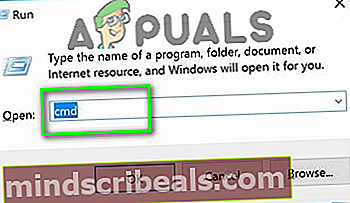
Poznámka: Keď sa zobrazí výzva UAC (Kontrola používateľských účtov), kliknite Áno udeľovať oprávnenia správcu
- Keď sa nachádzate vo zvýšenej výzve CMD, zadajte nasledujúci príkaz a stlačte Zadajte resetovanie ovládača sieťového adaptéra:
netsh resetovanie winsock
- Po úspešnom spracovaní príkazu reštartujte počítač a pri ďalšom spustení skontrolujte, či bol problém vyriešený.
V prípade, že sa stále stretávate s Chyba 807pri pokuse o pripojenie k vášmu klientovi VPN alebo pri pokuse o pripojenie
Metóda 6: Odinštalujte bránu firewall tretej strany (ak je k dispozícii)
Ako sa ukázalo, určité AV sady tretích strán majú potenciál konfliktu s klientmi VPN, ktorí sú nainštalovaní lokálne. Ak je tento scenár použiteľný, problém sa dá vyriešiť ťažšie, pretože deaktivácia alebo vypnutie brány firewall problém nevyrieši.
Rovnaký súbor bezpečnostných pravidiel zostane pevne v platnosti, aj keď tak urobíte. Jedinou možnosťou, ktorá problém vyrieši, je v tomto prípade iba úplné odinštalovanie brány firewall tretej strany a hľadanie inej možnosti, ktorá nie je v rozpore s vašim klientom VPN.
Ak ste pripravení na prekonanie tohto problému, odinštalujte bránu firewall 3. strany podľa pokynov nižšie:
- Stlačte Kláves Windows + R otvoriť a Bež dialógové okno. Ďalej zadajte „Appwiz.cpl“ a stlačte Zadajte otvoriť Program a funkcie Ponuka.

- Akonáhle ste vo vnútri Programy a príslušenstvo ponuky, posúvajte sa v zozname nainštalovaných aplikácií nadol, kým nenájdete položku spojenú s AV tretej strany.
- Pravým tlačidlom myši kliknite na AV tretej strany a vyberte Odinštalovať z novoobjaveného kontextového menu.

- Na obrazovke odinštalovania dokončite odinštalovanie podľa pokynov na obrazovke a potom reštartujte počítač.
- Po dokončení ďalšieho spustenia normálne používajte svojho klienta VPN a skontrolujte, či sa stále vyskytuje ten istý problém.
Ak stále ten istý problém pretrváva, prejdite nadol k ďalšej potenciálnej oprave nižšie.
Značky vpn Windows